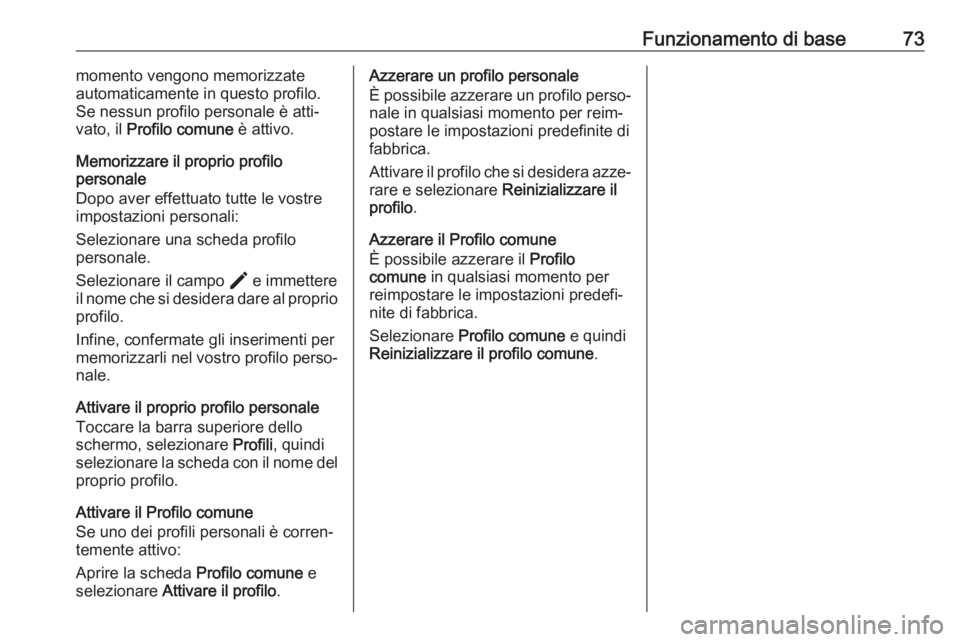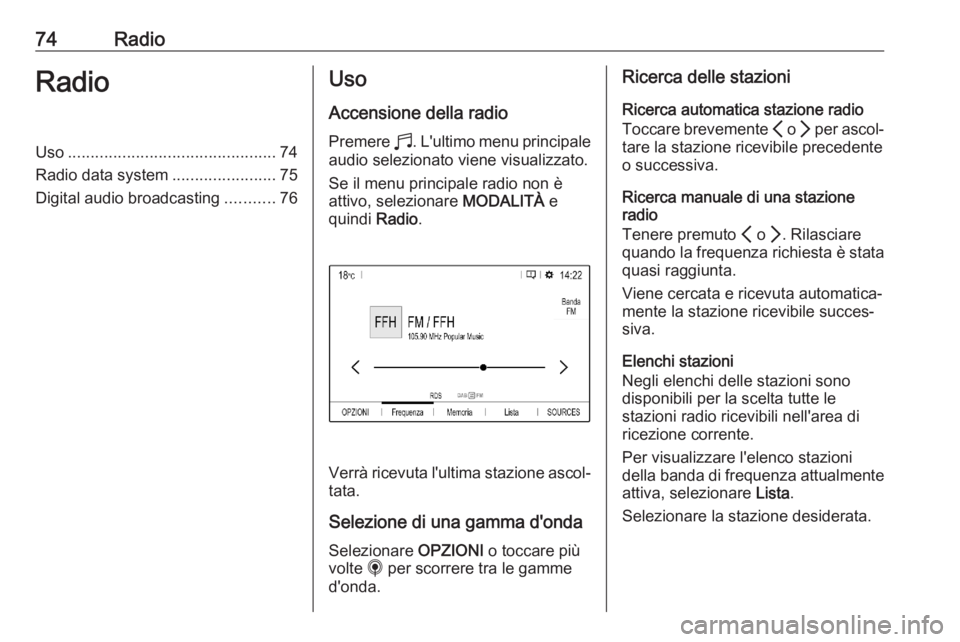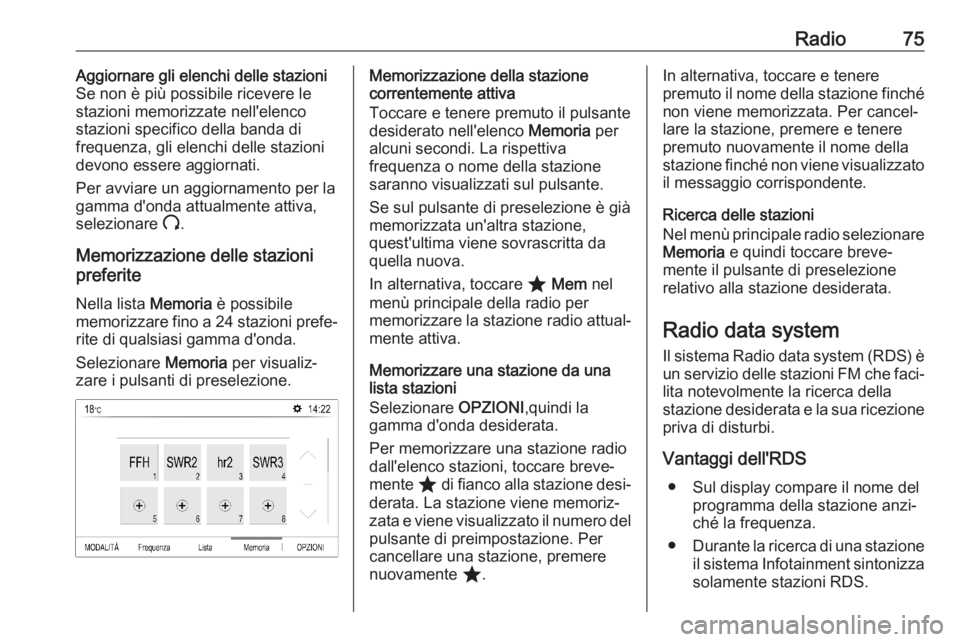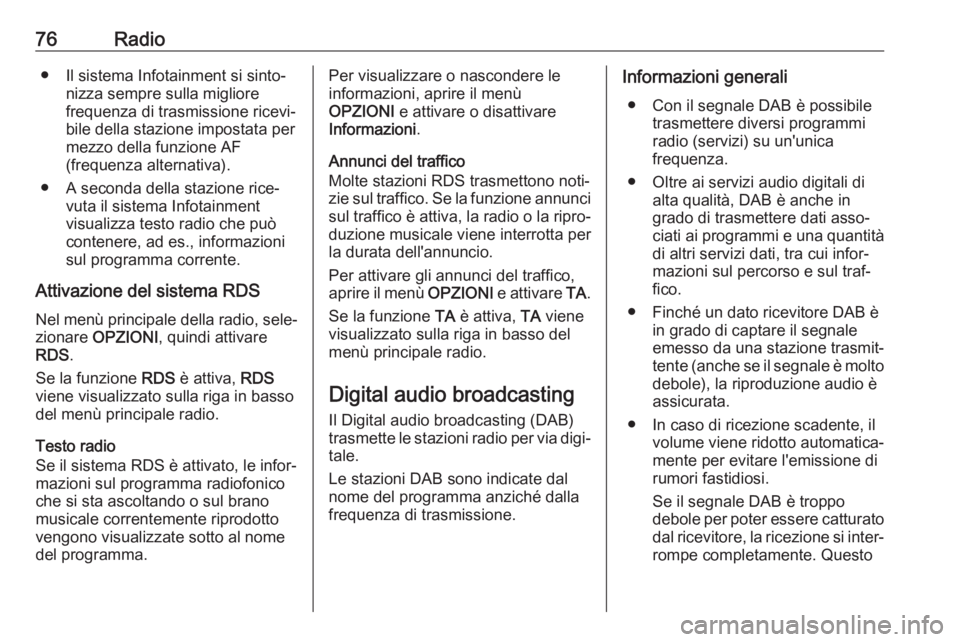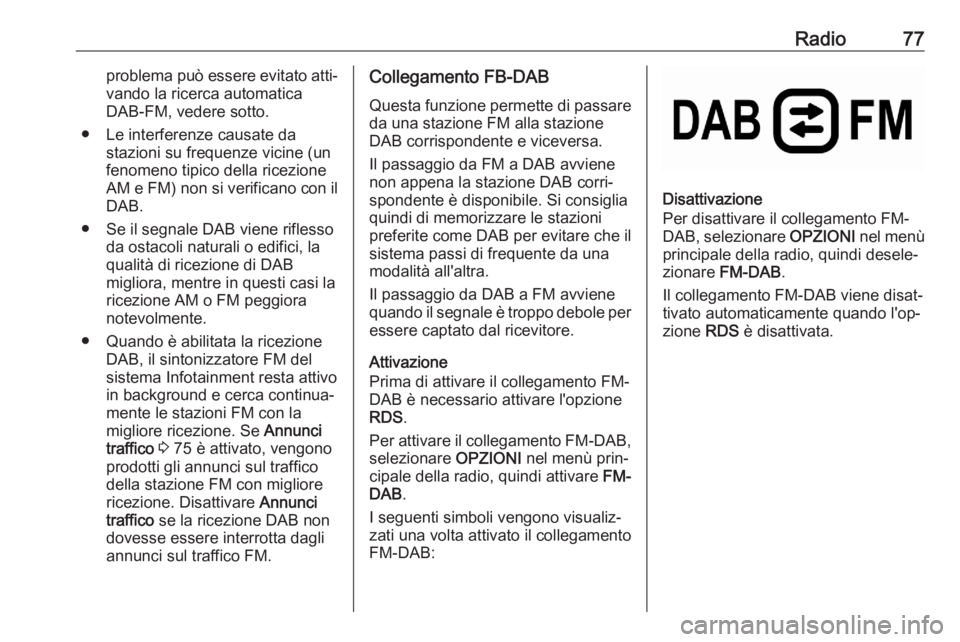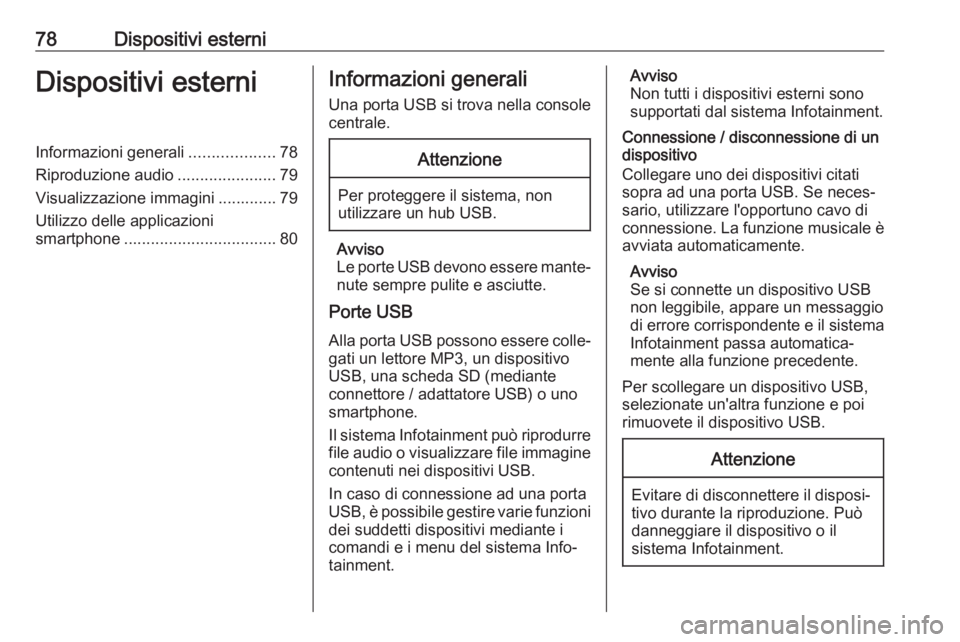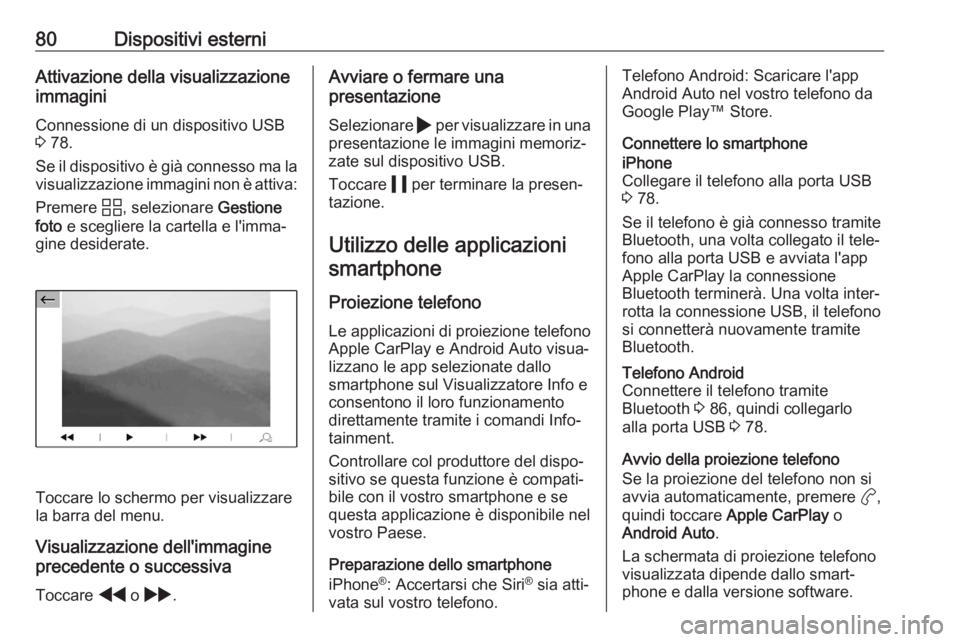Page 73 of 109
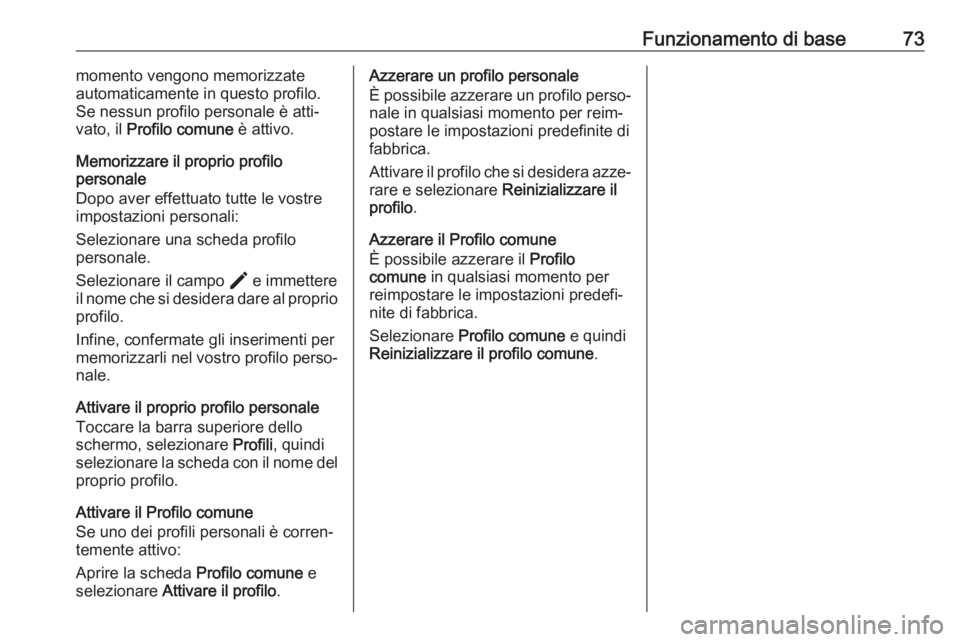
Funzionamento di base73momento vengono memorizzate
automaticamente in questo profilo.
Se nessun profilo personale è atti‐
vato, il Profilo comune è attivo.
Memorizzare il proprio profilo
personale
Dopo aver effettuato tutte le vostre
impostazioni personali:
Selezionare una scheda profilo
personale.
Selezionare il campo > e immettere
il nome che si desidera dare al proprio
profilo.
Infine, confermate gli inserimenti per
memorizzarli nel vostro profilo perso‐
nale.
Attivare il proprio profilo personale
Toccare la barra superiore dello
schermo, selezionare Profili, quindi
selezionare la scheda con il nome del proprio profilo.
Attivare il Profilo comune
Se uno dei profili personali è corren‐
temente attivo:
Aprire la scheda Profilo comune e
selezionare Attivare il profilo .Azzerare un profilo personale
È possibile azzerare un profilo perso‐ nale in qualsiasi momento per reim‐postare le impostazioni predefinite di
fabbrica.
Attivare il profilo che si desidera azze‐
rare e selezionare Reinizializzare il
profilo .
Azzerare il Profilo comune
È possibile azzerare il Profilo
comune in qualsiasi momento per
reimpostare le impostazioni predefi‐
nite di fabbrica.
Selezionare Profilo comune e quindi
Reinizializzare il profilo comune .
Page 74 of 109
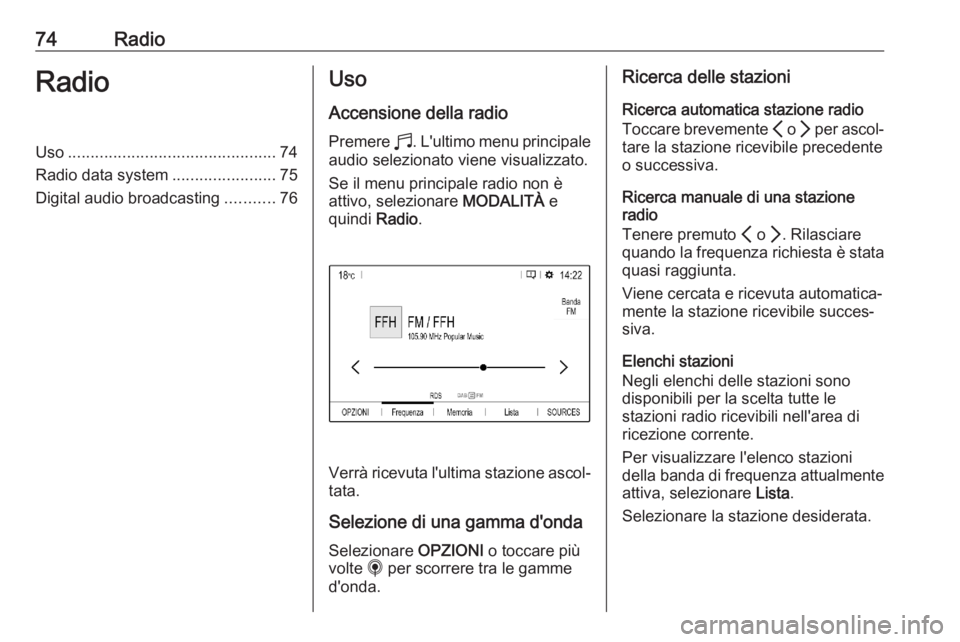
74RadioRadioUso.............................................. 74
Radio data system .......................75
Digital audio broadcasting ...........76Uso
Accensione della radio Premere b. L'ultimo menu principale
audio selezionato viene visualizzato.
Se il menu principale radio non è
attivo, selezionare MODALITÀ e
quindi Radio.
Verrà ricevuta l'ultima stazione ascol‐
tata.
Selezione di una gamma d'onda Selezionare OPZIONI o toccare più
volte i per scorrere tra le gamme
d'onda.
Ricerca delle stazioni
Ricerca automatica stazione radio
Toccare brevemente P o Q per ascol‐
tare la stazione ricevibile precedente o successiva.
Ricerca manuale di una stazione
radio
Tenere premuto P o Q. Rilasciare
quando la frequenza richiesta è stata quasi raggiunta.
Viene cercata e ricevuta automatica‐
mente la stazione ricevibile succes‐
siva.
Elenchi stazioni
Negli elenchi delle stazioni sono
disponibili per la scelta tutte le
stazioni radio ricevibili nell'area di
ricezione corrente.
Per visualizzare l'elenco stazioni
della banda di frequenza attualmente attiva, selezionare Lista.
Selezionare la stazione desiderata.
Page 75 of 109
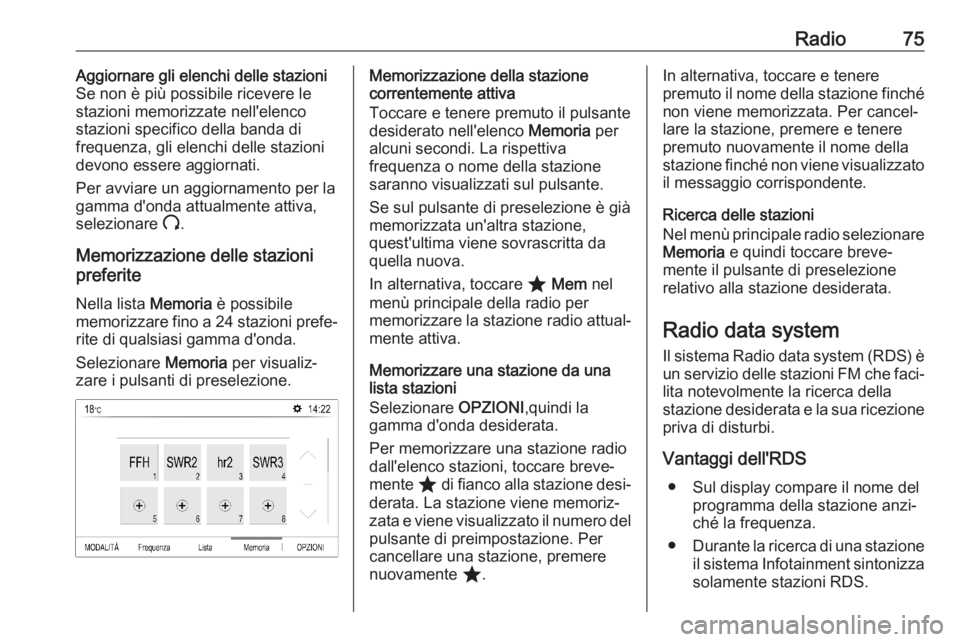
Radio75Aggiornare gli elenchi delle stazioni
Se non è più possibile ricevere le stazioni memorizzate nell'elenco
stazioni specifico della banda di
frequenza, gli elenchi delle stazioni
devono essere aggiornati.
Per avviare un aggiornamento per la
gamma d'onda attualmente attiva,
selezionare U.
Memorizzazione delle stazioni
preferite
Nella lista Memoria è possibile
memorizzare fino a 24 stazioni prefe‐ rite di qualsiasi gamma d'onda.
Selezionare Memoria per visualiz‐
zare i pulsanti di preselezione.Memorizzazione della stazione
correntemente attiva
Toccare e tenere premuto il pulsante
desiderato nell'elenco Memoria per
alcuni secondi. La rispettiva
frequenza o nome della stazione
saranno visualizzati sul pulsante.
Se sul pulsante di preselezione è già memorizzata un'altra stazione,
quest'ultima viene sovrascritta da
quella nuova.
In alternativa, toccare ; Mem nel
menù principale della radio per
memorizzare la stazione radio attual‐
mente attiva.
Memorizzare una stazione da una
lista stazioni
Selezionare OPZIONI,quindi la
gamma d'onda desiderata.
Per memorizzare una stazione radio
dall'elenco stazioni, toccare breve‐
mente ; di fianco alla stazione desi‐
derata. La stazione viene memoriz‐
zata e viene visualizzato il numero del
pulsante di preimpostazione. Per
cancellare una stazione, premere
nuovamente ;.In alternativa, toccare e tenere
premuto il nome della stazione finché non viene memorizzata. Per cancel‐
lare la stazione, premere e tenere premuto nuovamente il nome della
stazione finché non viene visualizzato
il messaggio corrispondente.
Ricerca delle stazioni
Nel menù principale radio selezionare Memoria e quindi toccare breve‐
mente il pulsante di preselezione
relativo alla stazione desiderata.
Radio data system
Il sistema Radio data system (RDS) è un servizio delle stazioni FM che faci‐ lita notevolmente la ricerca della
stazione desiderata e la sua ricezione priva di disturbi.
Vantaggi dell'RDS ● Sul display compare il nome del programma della stazione anzi‐
ché la frequenza.
● Durante la ricerca di una stazione
il sistema Infotainment sintonizza
solamente stazioni RDS.
Page 76 of 109
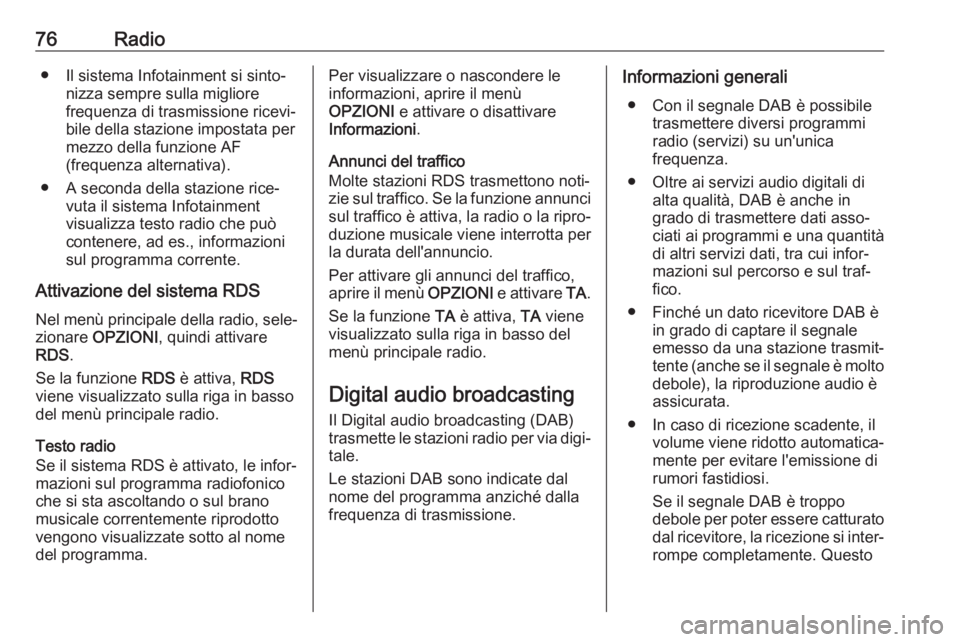
76Radio● Il sistema Infotainment si sinto‐nizza sempre sulla migliore
frequenza di trasmissione ricevi‐
bile della stazione impostata per
mezzo della funzione AF
(frequenza alternativa).
● A seconda della stazione rice‐ vuta il sistema Infotainment
visualizza testo radio che può contenere, ad es., informazioni
sul programma corrente.
Attivazione del sistema RDS
Nel menù principale della radio, sele‐
zionare OPZIONI , quindi attivare
RDS .
Se la funzione RDS è attiva, RDS
viene visualizzato sulla riga in basso
del menù principale radio.
Testo radio
Se il sistema RDS è attivato, le infor‐
mazioni sul programma radiofonico
che si sta ascoltando o sul brano
musicale correntemente riprodotto
vengono visualizzate sotto al nome
del programma.Per visualizzare o nascondere le informazioni, aprire il menù
OPZIONI e attivare o disattivare
Informazioni .
Annunci del traffico
Molte stazioni RDS trasmettono noti‐
zie sul traffico. Se la funzione annunci sul traffico è attiva, la radio o la ripro‐
duzione musicale viene interrotta per
la durata dell'annuncio.
Per attivare gli annunci del traffico,
aprire il menù OPZIONI e attivare TA.
Se la funzione TA è attiva, TA viene
visualizzato sulla riga in basso del
menù principale radio.
Digital audio broadcasting
Il Digital audio broadcasting (DAB)
trasmette le stazioni radio per via digi‐ tale.
Le stazioni DAB sono indicate dal
nome del programma anziché dalla
frequenza di trasmissione.Informazioni generali
● Con il segnale DAB è possibile trasmettere diversi programmi
radio (servizi) su un'unica
frequenza.
● Oltre ai servizi audio digitali di alta qualità, DAB è anche in
grado di trasmettere dati asso‐
ciati ai programmi e una quantità
di altri servizi dati, tra cui infor‐ mazioni sul percorso e sul traf‐
fico.
● Finché un dato ricevitore DAB è in grado di captare il segnale
emesso da una stazione trasmit‐
tente (anche se il segnale è molto debole), la riproduzione audio è
assicurata.
● In caso di ricezione scadente, il volume viene ridotto automatica‐
mente per evitare l'emissione di
rumori fastidiosi.
Se il segnale DAB è troppo
debole per poter essere catturato
dal ricevitore, la ricezione si inter‐ rompe completamente. Questo
Page 77 of 109
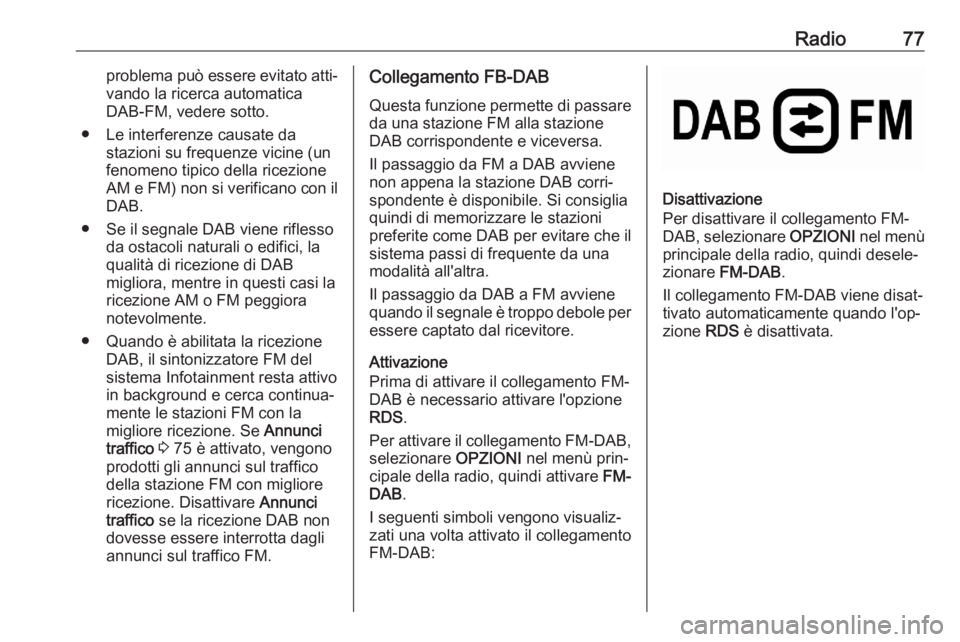
Radio77problema può essere evitato atti‐vando la ricerca automatica
DAB-FM, vedere sotto.
● Le interferenze causate da stazioni su frequenze vicine (un
fenomeno tipico della ricezione
AM e FM) non si verificano con il
DAB.
● Se il segnale DAB viene riflesso da ostacoli naturali o edifici, la
qualità di ricezione di DAB
migliora, mentre in questi casi la
ricezione AM o FM peggiora
notevolmente.
● Quando è abilitata la ricezione DAB, il sintonizzatore FM del
sistema Infotainment resta attivo
in background e cerca continua‐ mente le stazioni FM con la
migliore ricezione. Se Annunci
traffico 3 75 è attivato, vengono
prodotti gli annunci sul traffico
della stazione FM con migliore ricezione. Disattivare Annunci
traffico se la ricezione DAB non
dovesse essere interrotta dagli
annunci sul traffico FM.Collegamento FB-DAB
Questa funzione permette di passare da una stazione FM alla stazione
DAB corrispondente e viceversa.
Il passaggio da FM a DAB avviene
non appena la stazione DAB corri‐
spondente è disponibile. Si consiglia
quindi di memorizzare le stazioni
preferite come DAB per evitare che il
sistema passi di frequente da una
modalità all'altra.
Il passaggio da DAB a FM avviene
quando il segnale è troppo debole per
essere captato dal ricevitore.
Attivazione
Prima di attivare il collegamento FM-
DAB è necessario attivare l'opzione
RDS .
Per attivare il collegamento FM-DAB,
selezionare OPZIONI nel menù prin‐
cipale della radio, quindi attivare FM-
DAB .
I seguenti simboli vengono visualiz‐ zati una volta attivato il collegamento
FM-DAB:
Disattivazione
Per disattivare il collegamento FM-
DAB, selezionare OPZIONI nel menù
principale della radio, quindi desele‐
zionare FM-DAB .
Il collegamento FM-DAB viene disat‐
tivato automaticamente quando l'op‐
zione RDS è disattivata.
Page 78 of 109
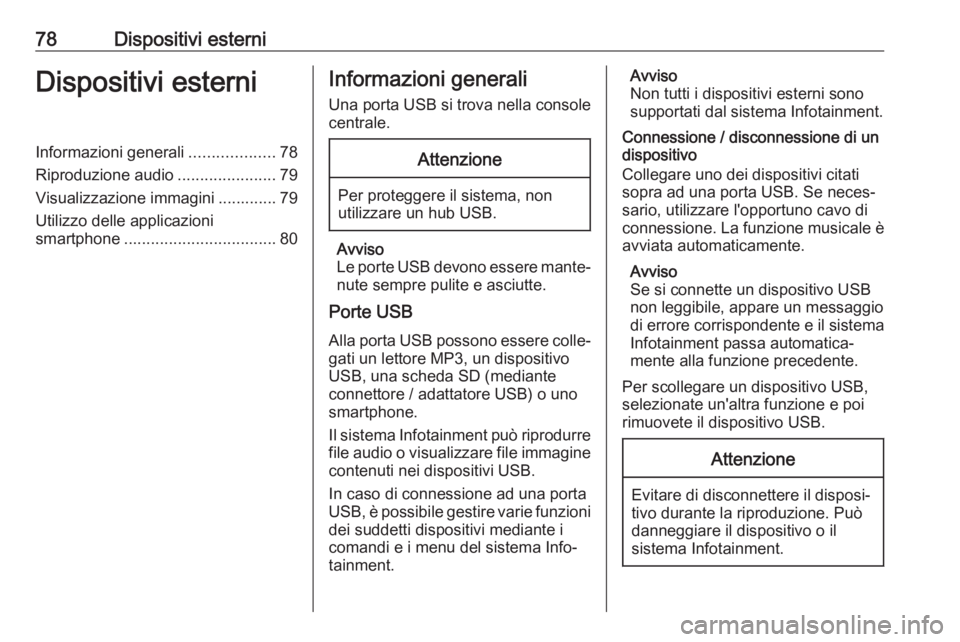
78Dispositivi esterniDispositivi esterniInformazioni generali...................78
Riproduzione audio ......................79
Visualizzazione immagini ............. 79
Utilizzo delle applicazioni
smartphone .................................. 80Informazioni generali
Una porta USB si trova nella console
centrale.Attenzione
Per proteggere il sistema, non utilizzare un hub USB.
Avviso
Le porte USB devono essere mante‐ nute sempre pulite e asciutte.
Porte USB
Alla porta USB possono essere colle‐
gati un lettore MP3, un dispositivo
USB, una scheda SD (mediante
connettore / adattatore USB) o uno
smartphone.
Il sistema Infotainment può riprodurre
file audio o visualizzare file immagine contenuti nei dispositivi USB.
In caso di connessione ad una porta
USB, è possibile gestire varie funzioni dei suddetti dispositivi mediante i
comandi e i menu del sistema Info‐
tainment.
Avviso
Non tutti i dispositivi esterni sono
supportati dal sistema Infotainment.
Connessione / disconnessione di un
dispositivo
Collegare uno dei dispositivi citati
sopra ad una porta USB. Se neces‐
sario, utilizzare l'opportuno cavo di
connessione. La funzione musicale è
avviata automaticamente.
Avviso
Se si connette un dispositivo USB
non leggibile, appare un messaggio
di errore corrispondente e il sistema
Infotainment passa automatica‐
mente alla funzione precedente.
Per scollegare un dispositivo USB,
selezionate un'altra funzione e poi
rimuovete il dispositivo USB.Attenzione
Evitare di disconnettere il disposi‐
tivo durante la riproduzione. Può
danneggiare il dispositivo o il
sistema Infotainment.
Page 79 of 109

Dispositivi esterni79Streaming audio BluetoothLo streaming consente di ascoltare
musica dal proprio smartphone.
Per una descrizione dettagliata su
come impostare una connessione
Bluetooth 3 86.
Se la riproduzione dell'audio non
parte automaticamente, potrebbe essere necessario iniziare la riprodu‐
zione dei file sullo smartphone.
Prima di tutto, regolare il volume del proprio smartphone (su un livello
alto). Quindi regolare il volume del
sistema Infotainment.
Formati file Il sistema audio supporta vari tipi di
formato di file.
Riproduzione audio
Attivazione della funzione musica
Connettere il dispositivo USB o
Bluetooth 3 78.
Se il dispositivo è già connesso ma la riproduzione della musica memoriz‐
zata non è attiva:Premere b, selezionare SOURCES
e quindi selezionare la rispettiva
sorgente audio.
La riproduzione delle tracce audio
partirà automaticamente.
Funzioni di riproduzioneInterruzione e ripresa della riprodu‐
zione
Toccare 5 per interrompere la ripro‐
duzione. Il tasto sullo schermo cambia in 4.
Toccare 4 per riprendere la riprodu‐
zione.Riprodurre il brano precedente o
successivo
Toccare P o Q.Avanti e indietro veloci
Toccare e tenere premuto P o Q. Rila‐
sciare e ritornare alla normale moda‐
lità di riproduzione.
In alternativa, è possibile spostare a
sinistra o a destra il cursore indicante la posizione del brano corrente.Riproduzione casuale delle tracce
Selezionare OPZIONI e toccare più
volte l'icona Casuale:j: riproduci in ordine casuale i
brani dell'elenco correntemente sele‐
zionato (album, artista, ecc.).
k : riproduci in modalità normale i
brani dell'elenco correntemente sele‐
zionato (album, artista, ecc.).Ripetizione dei brani
Selezionare OPZIONI e toccare più
volte l'icona Repeat n per selezio‐
nare una delle seguenti opzioni:
● ripeti i brani dell'elenco corrente‐ mente selezionato (album, arti‐
sta, ecc.)
● ripeti una volta i brani dell'elenco correntemente selezionato
(album, artista, ecc.)
● riproduci in modalità normale i brani dell'elenco correntemente
selezionato (album, artista, ecc.)
Visualizzazione immagini
È possibile visualizzare le immagini
memorizzate in un dispositivo USB.
Page 80 of 109
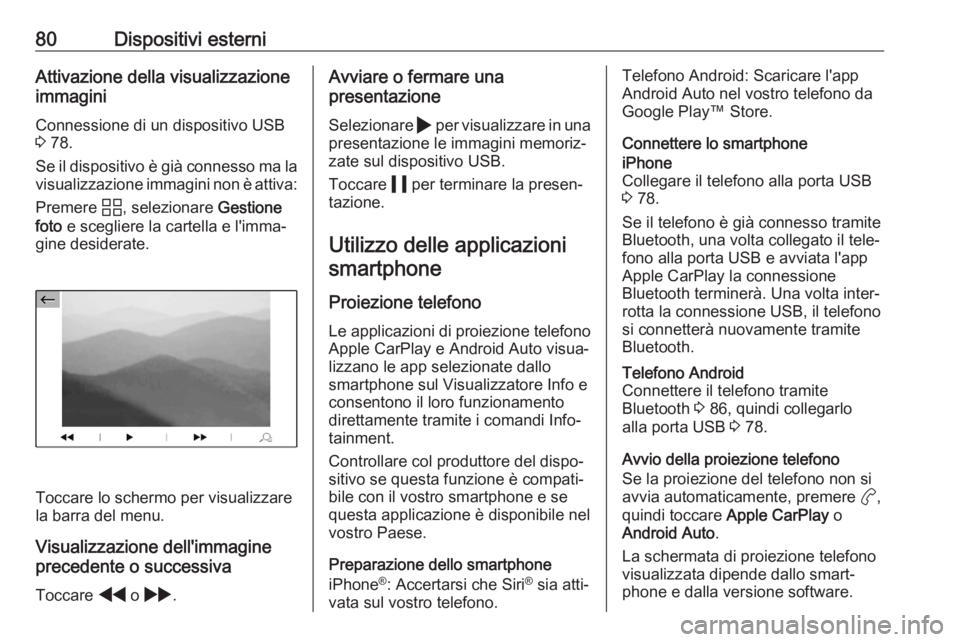
80Dispositivi esterniAttivazione della visualizzazione
immagini
Connessione di un dispositivo USB
3 78.
Se il dispositivo è già connesso ma la
visualizzazione immagini non è attiva:
Premere d, selezionare Gestione
foto e scegliere la cartella e l'imma‐
gine desiderate.
Toccare lo schermo per visualizzare
la barra del menu.
Visualizzazione dell'immagine
precedente o successiva
Toccare f o g .
Avviare o fermare una
presentazione
Selezionare 4 per visualizzare in una
presentazione le immagini memoriz‐
zate sul dispositivo USB.
Toccare 5 per terminare la presen‐
tazione.
Utilizzo delle applicazioni
smartphone
Proiezione telefono
Le applicazioni di proiezione telefono Apple CarPlay e Android Auto visua‐lizzano le app selezionate dallo
smartphone sul Visualizzatore Info e
consentono il loro funzionamento
direttamente tramite i comandi Info‐
tainment.
Controllare col produttore del dispo‐
sitivo se questa funzione è compati‐
bile con il vostro smartphone e se
questa applicazione è disponibile nel
vostro Paese.
Preparazione dello smartphone
iPhone ®
: Accertarsi che Siri ®
sia atti‐
vata sul vostro telefono.Telefono Android: Scaricare l'app
Android Auto nel vostro telefono da Google Play™ Store.
Connettere lo smartphoneiPhone
Collegare il telefono alla porta USB
3 78.
Se il telefono è già connesso tramite
Bluetooth, una volta collegato il tele‐
fono alla porta USB e avviata l'app
Apple CarPlay la connessione
Bluetooth terminerà. Una volta inter‐
rotta la connessione USB, il telefono
si connetterà nuovamente tramite
Bluetooth.Telefono Android
Connettere il telefono tramite
Bluetooth 3 86, quindi collegarlo
alla porta USB 3 78.
Avvio della proiezione telefono
Se la proiezione del telefono non si avvia automaticamente, premere a,
quindi toccare Apple CarPlay o
Android Auto .
La schermata di proiezione telefono
visualizzata dipende dallo smart‐
phone e dalla versione software.
 1
1 2
2 3
3 4
4 5
5 6
6 7
7 8
8 9
9 10
10 11
11 12
12 13
13 14
14 15
15 16
16 17
17 18
18 19
19 20
20 21
21 22
22 23
23 24
24 25
25 26
26 27
27 28
28 29
29 30
30 31
31 32
32 33
33 34
34 35
35 36
36 37
37 38
38 39
39 40
40 41
41 42
42 43
43 44
44 45
45 46
46 47
47 48
48 49
49 50
50 51
51 52
52 53
53 54
54 55
55 56
56 57
57 58
58 59
59 60
60 61
61 62
62 63
63 64
64 65
65 66
66 67
67 68
68 69
69 70
70 71
71 72
72 73
73 74
74 75
75 76
76 77
77 78
78 79
79 80
80 81
81 82
82 83
83 84
84 85
85 86
86 87
87 88
88 89
89 90
90 91
91 92
92 93
93 94
94 95
95 96
96 97
97 98
98 99
99 100
100 101
101 102
102 103
103 104
104 105
105 106
106 107
107 108
108